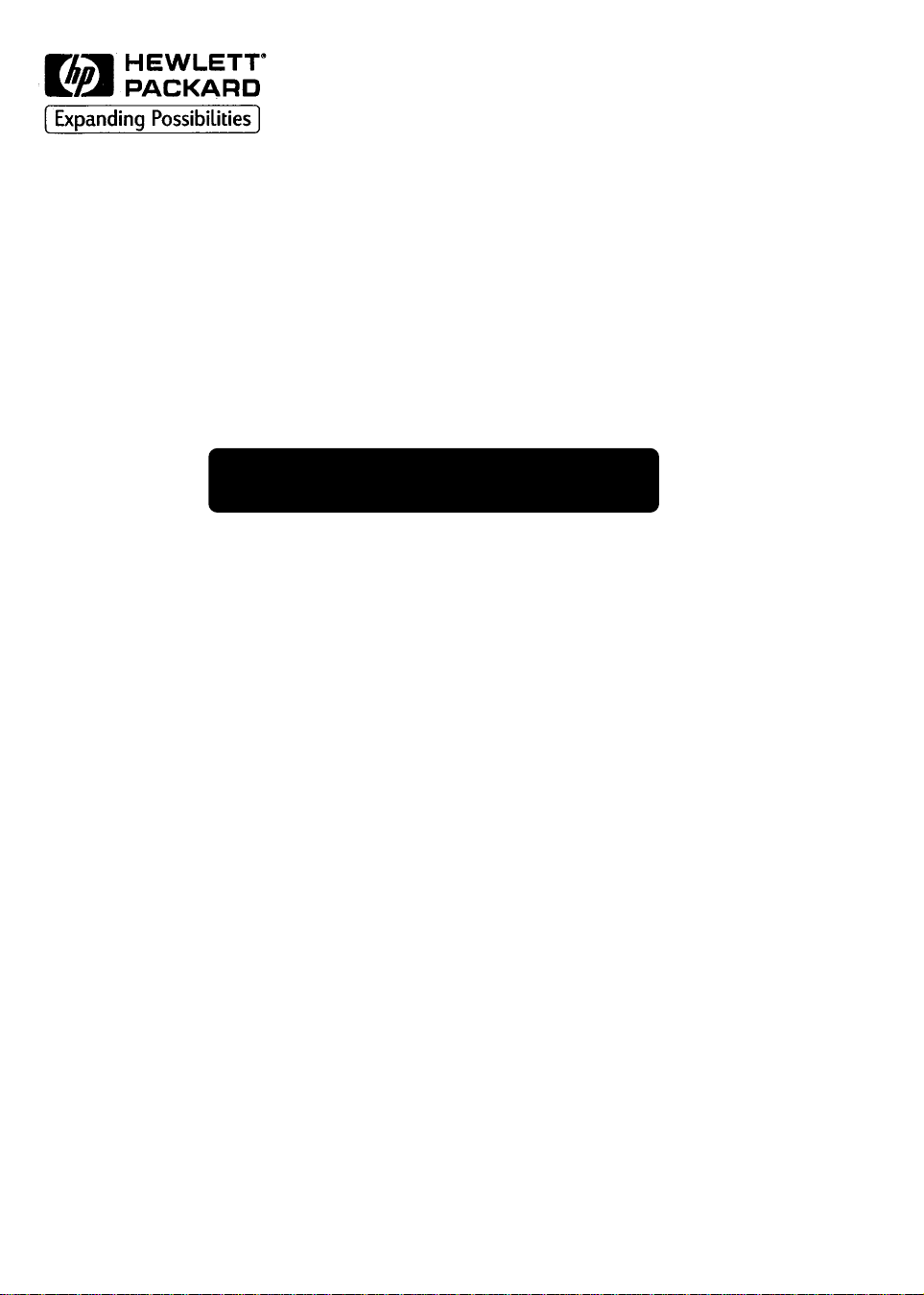
HHPP DDeesskkJJeett 442200 시시리리즈즈 프프린린터터
사사용용자자 설설명명서서
한한글글판판
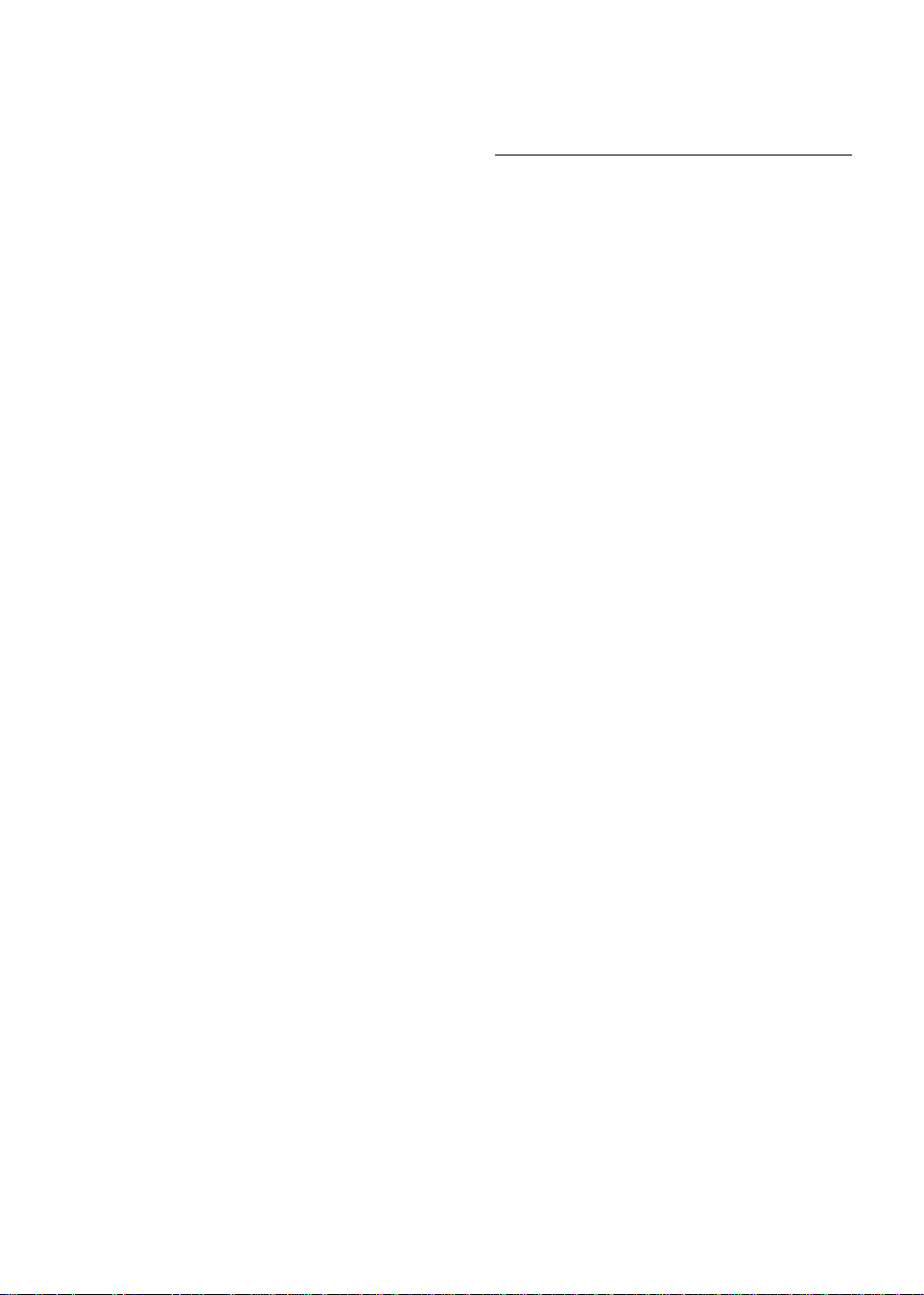
저저작작권권정정보보
Microsoft는 Microsoft Corporation의 미국 등
록상표입니다.
Windows는 Microsoft Corporation의 상표입니
다.
알알림림
이 설명서의 내용은 예고 없이 변경될 수 있습
니다.
HP는 이 자료에 대해 상업성이나 특정 목적에
의 적합성에 대한 묵시적 보증을 포함하여 어떤
종류의 보증도 하지 않습니다.
HP는 여기에 포함된 오류나 이 자료의 공급, 수
행, 또는 사용과 연관된 부수적 또는 파생적인
손해에 대해 책임을 지지 않습니다.
이 설명서의 어떤 부분도 HP의 사전 서면 승인
없이는 복사하거나 재발행하거나 다른 언어로
번역할 수 없습니다.
인인쇄쇄 내내역역
초판-1998년 10월
Copyright 1998 by Hewlett-Packard
Company
차차례례
시작하기 전에
포장목록 ··················1
프린터기능 ·················1
1단계: 전원 어댑터 연결 ···········2
2단계: 병렬 케이블 연결 ···········2
3단계: 용지 넣기 ···············3
4단계: 잉크젯 잉크 카트리지 끼우기 ·····3-4
5단계: 프린터 소프트웨어 설치 ·······4-5
HP 프린터 설정 대화상자 찾기·········5
린터사용
다른 크기의 용지 넣기 ············6
봉투, 레이블, 두꺼운 용지 넣기 ········6
잉크젯 잉크 카트리지 바꾸기 ·········7
잉크젯 잉크 카트리지 보관 용기 사용 ······7
칼라와 그레이스케일로 인쇄··········8
문제해결
문제 해결 지침················8
자주 문의되는 질문··············8
프린터가 인쇄하지 않을 경우 ·········9
표시등이 깜빡일 경우 ············10
프린터에 용지가 걸린 경우 ··········11
용지가 들어가지 않을 경우 ··········12
출력 품질이 만족스럽지 않을 경우·····12-13
잉크 노즐이 막힌 경우 ············13
부록
고객 지원 ·················14
HP 소모품 ·················16
프린터 사양 ··············17-18
DOS에서 인쇄 ···············19
형식 승인 ·················20
HP 제한 보증서 ···············21
HP DeskJet 유틸리티 ············22
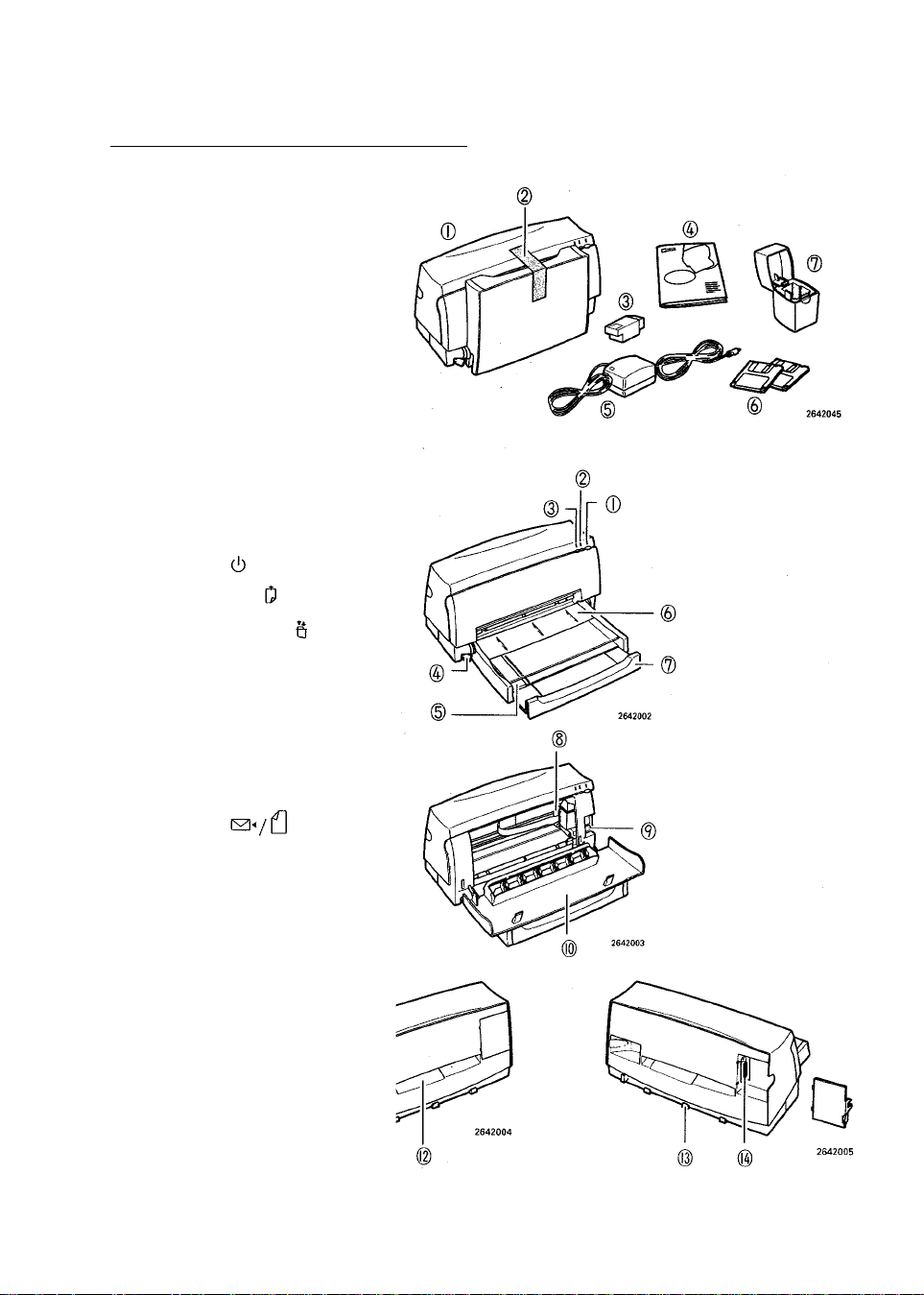
시시작작하하기기 전전에에
포포장장 목목록록
1. HP DeskJet 420 시리즈 프린터
2. 포장 테이프
3. 검정 잉크젯 잉크 카트리지
4. 사용자 설명서
5. 전원 어댑터
6. 프린터 소프트웨어 디스켓
7. 잉크 카트리지 보관 용기
프프린린터터기기능능
1. 전원 단추( )
2. 용지 공급 단추( )
3. 카트리지 교체 단추( )
4. 용지 크기 선택기(A4/LTR)
5. 용지 너비 조정대
6. 용지 분리판
7. 용지함
8. 잉크 카트리지 홀더
9. 봉투 레버( )
10. 프린터 덮개문
11. 전원 소켓
12. 수동 공급 슬롯
13. 케이블 선로
14. 병렬 포트
1
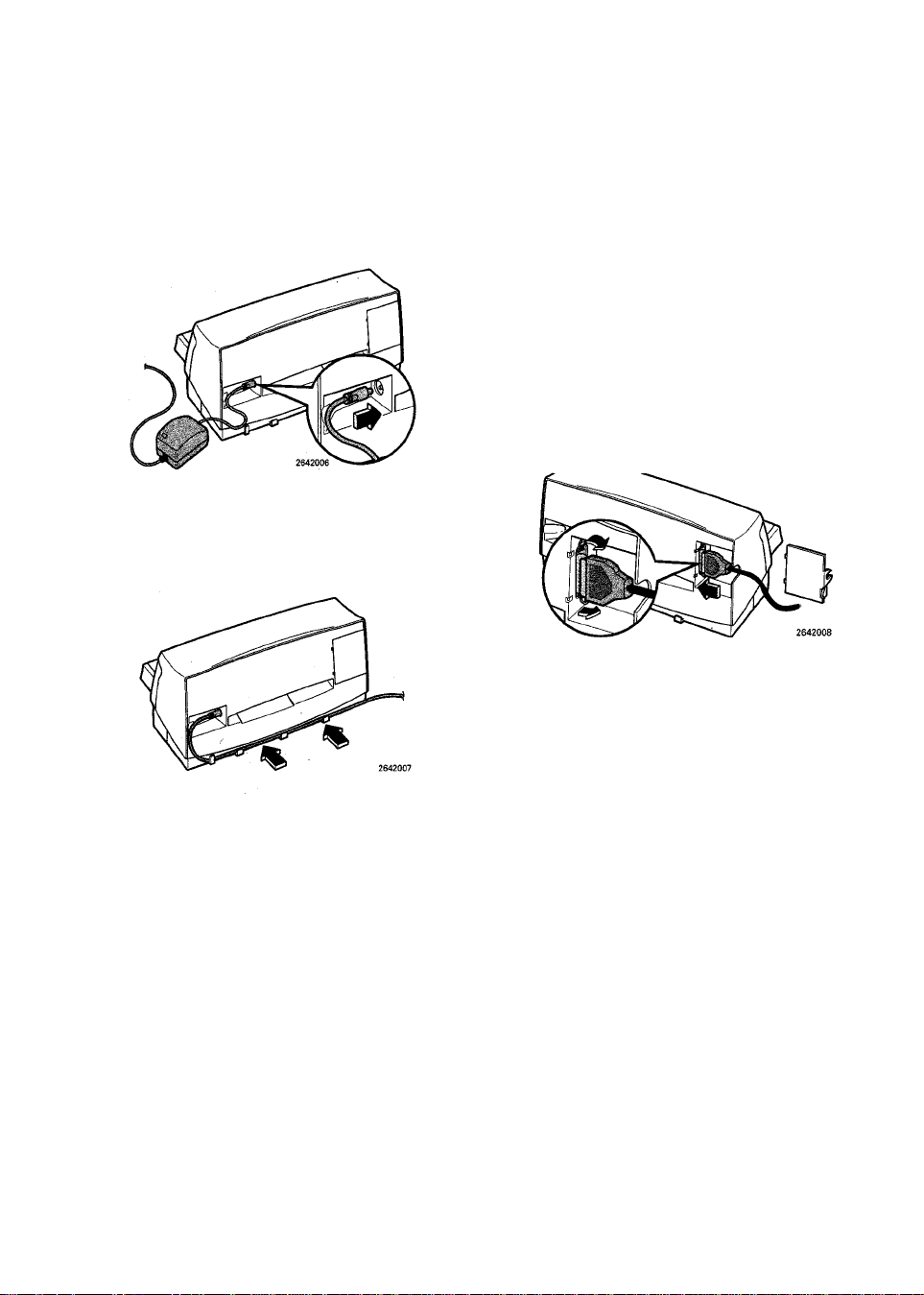
11단단계계:: 전전원원어어댑댑터터 연연결결
1. 전원 어댑터 커넥터를 프린터의 전원 소켓에 꽉
끼웁니다.
2. 전원 어댑터 케이블의 다른 쪽 끝을 접지된 콘센
트에 끼웁니다.
3. 전기 콘센트가 프린터의 병렬 포트와 같은 쪽에
있으면 전원 케이블을 케이블 선로에 끼워 깔끔하
게 정리합니다.
22단단계계:: 병병렬렬 케케이이블블 연연결결
1. 병렬 케이블을 따로 구입해서 프린터와 컴퓨터를
연결해야 합니다. 고품질의 병렬 프린터 케이블
을 사용하거나 가까운 HP 대리점에 HP 부품 번
호 C2950A 또는 C2951A를 주문하십시오.
2. 프린터와 컴퓨터를 껐는지 확인합니다.
3. 프린터에서 병렬 또는 덮개를 떼어냅니다.
4. 병렬 케이블의 프린터 쪽 끝을 프린터의 병렬 포
트에 단단히 꽂습니다. (컴퓨터의 병렬 포트를 찾
으려면 컴퓨터의 사용자 설명서를 참조하십시
오.)
5. 커넥터의 홈에 양쪽 클립을 끼웁니다.
6. 병렬 포트 덮개를 다시 끼우고 홈에 케이블을 맞
춥니다.
7. 병렬 케이블의 컴퓨터 쪽 끝을 컴퓨터의 병렬 포
트에 연결하고 커넥터의 나사를 조입니다.
2
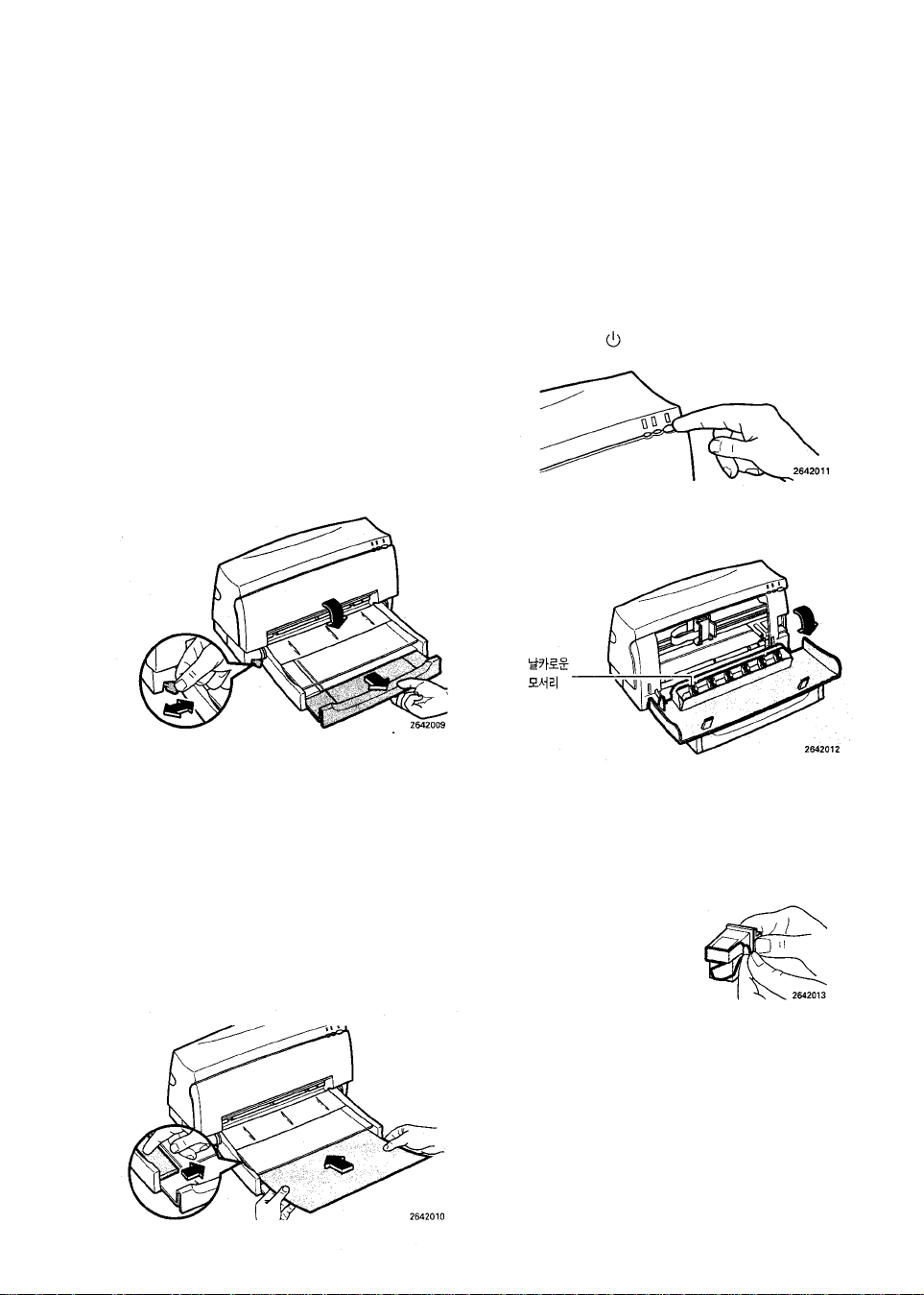
33단단계계:: 용용지지 넣넣기기
HP DeskJet 420 시리즈 프린터는 일반 용지는 물론 다
른 종류의 용지에도 인쇄합니다. 대부분의 복사용 일반
용지를 사용하면 좋은 결과를 얻을 수 있습니다. 사용
할 수 있는 용지 종류에 대해 자세히 알려면 17페이지
의 권장되는 용지 무게 를 참조하십시오. 다른 크기의
용지, 봉투, 레이블, 두꺼운 용지 등 용지 넣기에 대해
자세히 알려면 6페이지를 참조하십시오.
1. 용지함에 붙어있는 포장 테이프를 떼어냅니다.
2. 용지함을 엽니다.
3. 사용할 용지 크기에 맞는 표시(A4 또는 레터)까
지 용지함을 당깁니다.
4. 용지 크기 선택기를 사용할 용지(A4 도는 레터)
에 맞춥니다.
5. 용지 더미를 인쇄면을 아래로 해서 끝까지 용지
함에 넣습니다.
주주:: 양양식식 용용지지나나 HHPP 투투명명 필필름름을을 넣넣을을 경경우우 인인쇄쇄면면을을
아아래래로로 해해서서 페페이이지지의의 위위쪽쪽이이 프프린린터터에에 먼먼저저 들들어어가가도도
록록 넣넣습습니니다다..
6. 용지 더미에 살짝 닿을 정도로 용지 너비 조정대
를 밉니다.
44단단계계:: 잉잉크크젯젯 잉잉크크카카트트리리지지 끼끼우우기기
주주:: 다다음음 잉잉크크젯젯 잉잉크크 카카트트리리지지 중중 하하나나를를 사사용용하하십십시시
오오.. 한한번번에에 하하나나씩씩만만 사사용용할할 수수 있있습습니니다다..
● 검정색 HP51626G(프린터와 함께 제공)
● 3색 칼라 HP51625A(선택사양)
● 대형 검정색 HP51626A(선택사양)
1. 전원 단추( )를 눌러 프린터를 켭니다.
2. 프린터 덮개문을 엽니다.
주주의의:: 프프린린터터 덮덮개개문문의의 고고정정 바바퀴퀴는는 모모서서리리가가 날날카카롭롭습습
니니다다.. 고고정정 바바퀴퀴에에 손손을을 닿닿지지 않않도도록록 주주의의하하십십시시
오오..
3. 잉크젯 잉크 카트리지를 포장 상자에서 꺼냅니
다.
4. 잉크 노즐에 붙어 있는
테이프를 살짝 떼어냅
니다. 잉크 노즐이나 구
리 접점을 건드리지 않
도록 주의하십시오.
3
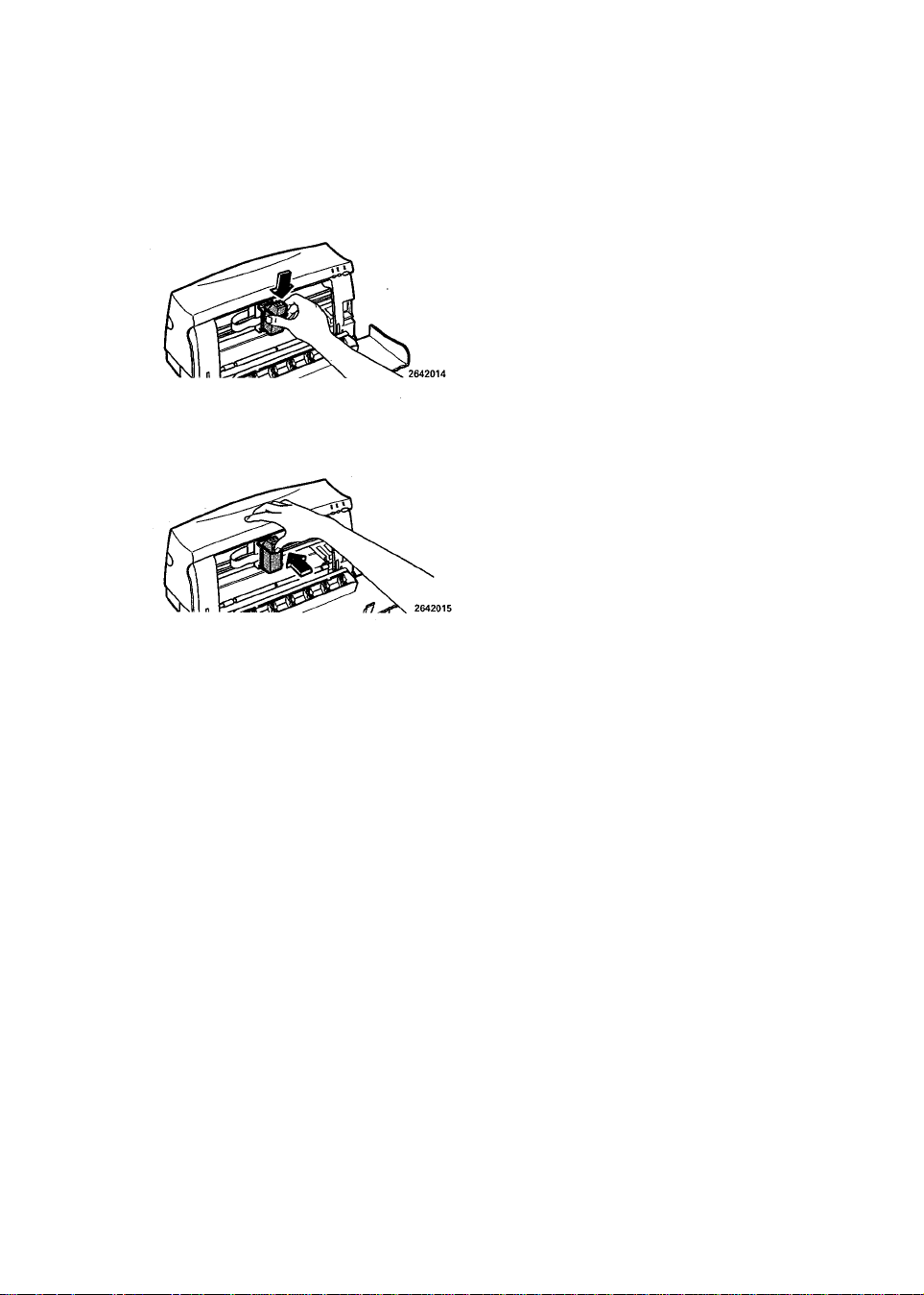
5. 잉크젯 잉크 카트리지를 녹색 뚜껑이 앞쪽으로
비스듬히 보이게 기울여 홀더에 끼웁니다.
잉크젯 잉크 카트리지 뚜껑의 화살표는 프린터 안
쪽을 향하고 있어야 합니다.
6. 잉크젯 잉크 카트리지가 제자리에 딸깍 소리를
내며 들어갈 때까지 녹색 뚜껑을 밀어 넣습니다.
7. 프린터 덮개문을 닫습니다.
8. 카트리지 교체 단추()를 누릅니다.
주주:: 권권장장되되는는 잉잉크크젯젯 잉잉크크 카카트트리리지지를를 설설치치하하지지 않않으으면면
잉잉크크 카카트트리리지지 홀홀더더가가 설설치치 위위치치로로 되되돌돌아아가가고고 카카
트트리리지지 교교체체표표시시등등이이 계계속속해해서서 깜깜빡빡입입니니다다..
주주의의:: HHPP 잉잉크크 카카트트리리지지의의 잉잉크크는는 특특수수 공공법법으으로로 제제
조조되되어어 최최고고의의 출출력력 품품질질과과 프프린린터터 호호환환성성이이 보보장장됩됩
니니다다.. HHPP 잉잉크크 카카트트리리지지를를 개개조조하하거거나나 잉잉크크를를 다다시시
채채워워 발발생생하하는는 프프린린터터나나 잉잉크크젯젯 잉잉크크 카카트트리리지지의의 손손
상상은은 HHPP에에서서 책책임임지지지지 않않습습니니다다..
55단단계계:: 프프린린터터 소소프프트트웨웨어어 설설치치
WWiinnddoowwss 환환경경에에서서
프린터 소프트웨어를 설치하려면 우선 17페이지 하드
웨어 호환성 의 하드웨어 요구사항을 참조하십시오.
주주:: HHPP DDeesskkJJeett 442200 시시리리즈즈 프프린린터터는는 네네트트워워크크 구구성성에에
서서 지지원원되되지지 않않습습니니다다..
프린터를 사용하려면 프린터 소프트웨어를 설치해야
합니다.
1. 이 절의 앞에서 설명된 모든 절차를 수행합니다.
2. 프린터를 켜고 컴퓨터를 켭니다.
3. 화면 보호기나 컴퓨터 바탕화면에 열려 있거나
실행 중인 다른 소프트웨어를 모두 닫습니다. 소
프트웨어를 닫으려면 다음 단계를 따르십시오.
Windows 95 또는 98의 경우 작업 표시줄의 소
프트웨어 이름이나 아이콘을 오른쪽 마우스 단추
로 누르고 닫기를 선택하십시오. Windows 탐색
리를 제외하고 열려있는 모든 소프트웨어에 대해
이 단계를 반복합니다.
Windows 3.1x의 경우 Alt키를 누른 채 Tab키를
눌러 열려있는 소프트웨어를 찾으십시오. 열려있
는 소프트웨어를 찾으면 두 키를 모두 놓습니다.
파일 메뉴에서 종료를 선택하십시오. 프로그램
관리자를 제외하고 열려있는 모든 소프트웨어에
대해 이 단계를 반복합니다.
WWiinnddoowwss 9955 또또는는9988::
Windows 95나 98 프린터 소프트웨어를 설치하려면 다
음 절차를 따르십시오.
1. Microsoft Windows 95 또는 98을 시작합니다.
2. Windows에서 연결된 프린터가 새로 추가된 하드
웨어 일부로 인식되어 설치 지시사항을 표시해야
합니다. 화면에 지시사항이 표시되지 않으면 다
음을 수행하십시오.
3. 시작 단추를 누릅니다.
4. 시작 메뉴에서 설정을 선택합니다.
5. 설정 메뉴에서 프린터를 누릅니다.
6. 프린터 창에서 프린터 추가를 두 번 누릅니다.
7,. 화면에 표시되는 마법사 지시를 따릅니다.
8. 지역 프린터를 선택합니다.
9. 디스크 있음을 누릅니다.
4
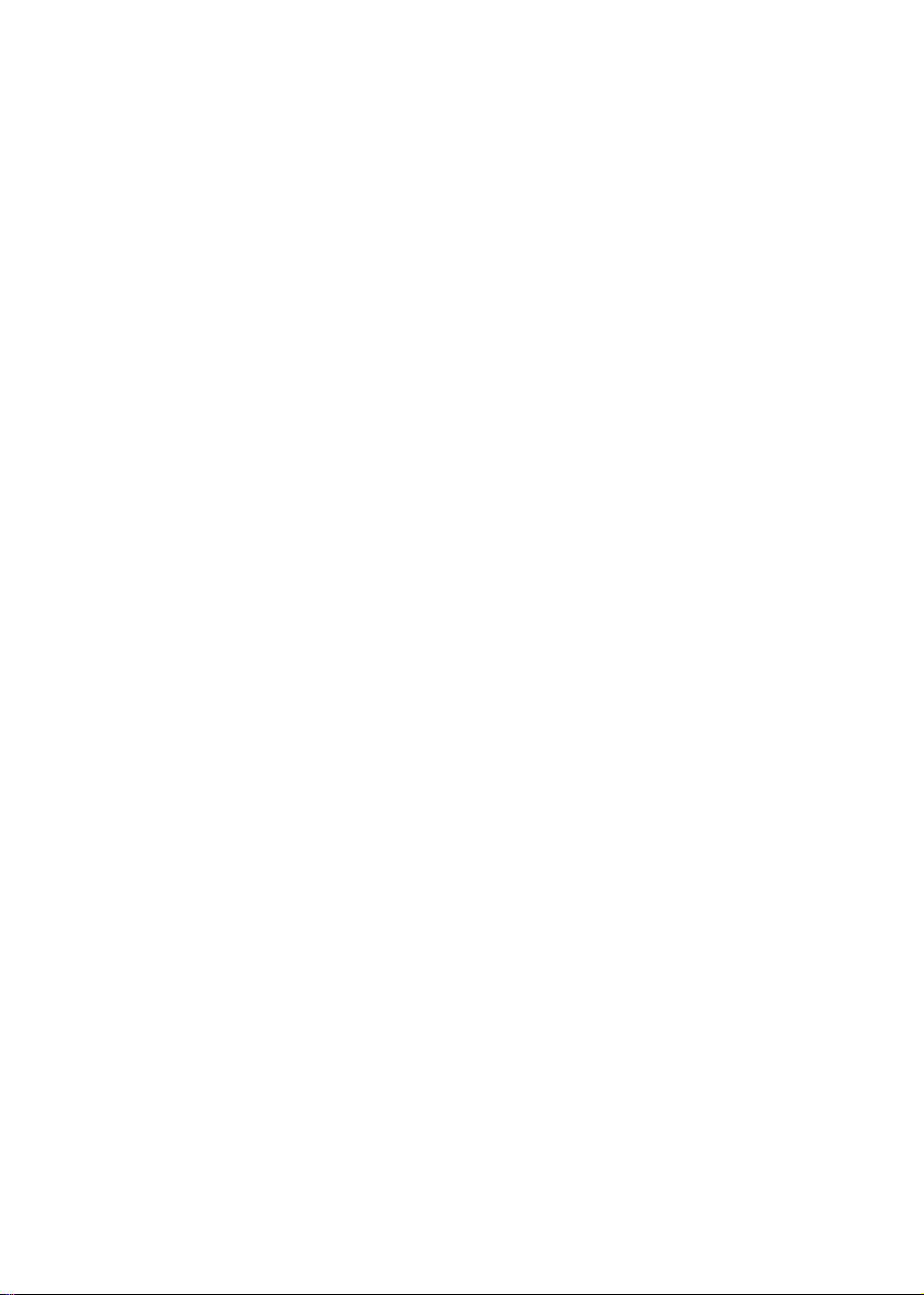
10. HP DeskJet 프린터 소프트웨어 디스크1을 컴퓨
터의 디스크 드라이브에 넣습니다.
11. 디스크 드라이브를 선택하고 확인을 누릅니다.
12. 해당 HP DeskJet 400 시리즈 언어를 누르고 다
음을 누릅니다.
13. 프린터를 연결할 포트를 선택하고 다음을 누릅
니다.
14. 설치 마법사의 질문에 답하고 종료합니다.
주주:: 인인쇄쇄 소소프프트트웨웨어어를를 초초기기화화하하려려면면 WWiinnddoowwss를를 다다시시
시시작작해해야야 합합니니다다.. WWiinnddoowwss를를 다다시시 시시작작해해야야 프프린린
터터가가 올올바바르르게게 작작동동합합니니다다..
WWiinnddoowwss 33..11xx::
Windows 3.1x 프린터 소프트웨어를 설치하려면 다음
절차를 따르십시오.
1. Microsoft Windows를 시작하고 Windows 응용
프로그램이 실행되지 않도록 합니다.
2. 마우스 단추를 두 번 눌러 프로그램 관리자 창에
서 기본 프로그램 그룹을 엽니다.
3. 제어판 아이콘을 두 번 누릅니다.
4. 프린터 아이콘을 두 번 누릅니다.
5. 프린터 대화상자에서 추가를 누릅니다.
6. 프린터 대화상자의 프린터 목록 영역에서 목록에
없거나 갱신된 프린터 설치를 선택합니다.
7. 설치를 누릅니다.
8. HP DeskJet 프린터 소프트웨어 디스크1을 컴퓨
터의 디스크 드라이브에 넣습니다.
9. 드라이버 설치 대화상자에서 A:\를 입력하고 확
인을 누릅니다.
10. 목록에 없거나 갱신된 프린터 추가 대화상자에서
해당 HP DeskJet 400 시리즈 언어를 누릅니다.
11. 확인을 누릅니다.
주주:: 인인쇄쇄 소소프프트트웨웨어어를를 초초기기화화하하려려면면 WWiinnddoowwss를를 다다시시
시시작작해해야야 합합니니다다.. WWiinnddoowwss 33..11xx를를 다다시시 시시작작해해야야
프프린린터터가가 올올바바르르게게 작작동동합합니니다다..
DDOOSS에에서서 인인쇄쇄
주주:: WWiinnddoowwss 응응용용프프로로그그램램에에서서 인인쇄쇄하하고고 있있으으면면
DDJJPPMMeennuu 소소프프트트웨웨어어를를 설설치치하하지지 않않아아도도 됩됩니니다다..
DOS 응용프로그램으로 할 수 없으면 DJPMenu 소프
트웨어를 사용하여 DeskJet 420 시리즈 프린터의 설정
을 정의하거나 바꾸십시오.
주주:: DDJJPPMMeennuu 소소프프트트웨웨어어에에서서는는 프프린린터터가가 컴컴퓨퓨터터의의 병병
렬렬 포포트트에에 직직접접 연연결결되되어어 있있어어야야 합합니니다다.. 1177페페이이지지
하하드드웨웨어어 호호환환성성 의의 하하드드웨웨어어 요요구구사사항항을을 참참조조하하십십
시시오오..
1. HP DeskJet 프린터 소프트웨어 디스크2를 드라
이브 A에 넣습니다.
2. DOS 프롬프트에서(C:\I) A:\INSTALL을 입력하
고 ENTER키를 누릅니다.
3. 화면의 지시를 따릅니다.
4. DJPMenu 소프트웨어를 실행하면 DOS 프롬프트
에서 C:\DESKJET\DJPMENU를 입력하십시오.
5. DJPMenu 소프트웨어에 대한 자세한 갱신 내용
을 알려면 방금 설치한C:\DESKJET\DJPMENU.
TXT 파일을 참조하십시오.
사용하는 개별 DOS 소프트웨어에서 HP DeskJet 420
시리즈 프린터용 프린터 소프트웨어를 선택하면 프린
터에 대해 최상의 지원이 보장됩니다. HP DeskJet 420
시리즈 프린터용 프린터 소프트웨어를 사용중인 프로
그램 안에서 사용할 수 없으면 HP DeskJet 500C 프린
터용 프린터 소프트웨어를 선택하십시오.
DOS에서 인쇄하는 것에 대해 자세히 알렴 19페이지를
참조하십시오
HHPP 프프린린터터설설정정대대화화상상자자 찾찾기기
컴퓨터에 설치한 소프트웨어와 프린터 소프트웨어를
통하여 프린터를 제어할 수 있습니다. HP 인쇄 설정 대
화상자를 찾으려면:
소소프프트트웨웨어어에에서서다다음음과과 같같이이 하하십십시시오오..
1. 파일 메뉴에서 인쇄를 선택합니다.
2. 등록정보를 누릅니다. (이 때 옵션을 누르면 인쇄
설정 대화상자로 갈 수 없습니다.)
3. 그래도 대화상자가 표시되지 않으면 설정이나 옵
션을 누릅니다.
아아니니면면 다다음음과과같같이이 하하십십시시오오..
1. 파일 메뉴에 인쇄 선택사항이 표시되지 않으면
프린터 설정 또는 인쇄 설정을 누릅니다.
2. 그런 후 설정이나 옵션 중 표시되는 단추를 누릅
니다.
5

프프린린터터 사사용용
다다른른 크크기기의의 용용지지넣넣기기
리갈, Executive, B5 크기의 용지는 프린터 뒤에서 한
장씩 직접 넣어야 합니다. 인쇄할 수 있는 용지 크기에
대해서는 18페이지의 인쇄되는 용지 크기 를 참조하십
시오.
주주:: 프프린린터터 뒤뒤에에서서 양양식식 용용지지나나 HHPP 투투명명 필필름름을을 넣넣을을
때때는는 인인쇄쇄면면을을 위위로로 해해서서 페페이이지지의의 위위쪽쪽이이 프프린린터터에에 먼먼
저저 들들어어가가도도록록 넣넣습습니니다다..
1. 프린터 설정 대화상자에서 수동 공급을 선택했는
지 확인합니다.
2. 용지함을 엽니다.
3. 수동 공급 슬롯의 표시선(프린터 뒷면)에 용지를
맞춥니다. 프린터에서 끌어갈 때까지 용지를 밀
어 넣으십시오.
4. 파일 메뉴에서 인쇄를 선택하고 문서를 인쇄합니
다.
봉봉투투,, 레레이이블블,, 두두꺼꺼움움용용지지 넣넣기기
봉투, 레이블, 두꺼운 용지는 프린터 뒤에서 한 장씩 인
쇄면을 위로 해서 직접 넣어야 합니다. 인쇄할 수 있는
봉투 크기에 대해 알려면 18페이지의 인쇄되는 용지
크기 를 참조하십시오.
1. 프린터 설정 대화상자에서 수동 공급을 선택했는
지 확인합니다. (5페이지의 HP 프린터 설정 대
화상자 찾기 를 참조하십시오.)
2. 용지함을 엽니다.
3. 프린터 덮개문을 열고 봉투 레버( )를
봉투( )위치로 바꾼 후 프린터 덮개문을 닫습
니다.
4. 봉투, 레이블, 또는 두꺼운 용지를 수동 공급 슬
롯의 해당 표시선에 맞춥니다. 프린터에서 끌어
갈 때까지 봉투, 레이블, 또는 두꺼운 용지를 밀
어 넣으십시오.
5. 파일 메뉴에서 인쇄를 선택하고 문서를 인쇄합니
다.
주주:: 봉봉투투,, 레레이이블블,, 또또는는 두두꺼꺼운운 용용지지의의 인인쇄쇄를를 마마친친 후후
봉봉투투 레레버버를를 용용지지(( ))위위치치로로 바바꾸꾸십십시시오오.. 최최고고의의
출출력력 품품질질을을 인인쇄쇄하하려려면면 인인쇄쇄 용용도도에에 따따라라 봉봉투투 레레
버버를를 조조정정해해야야 합합니니다다..
6
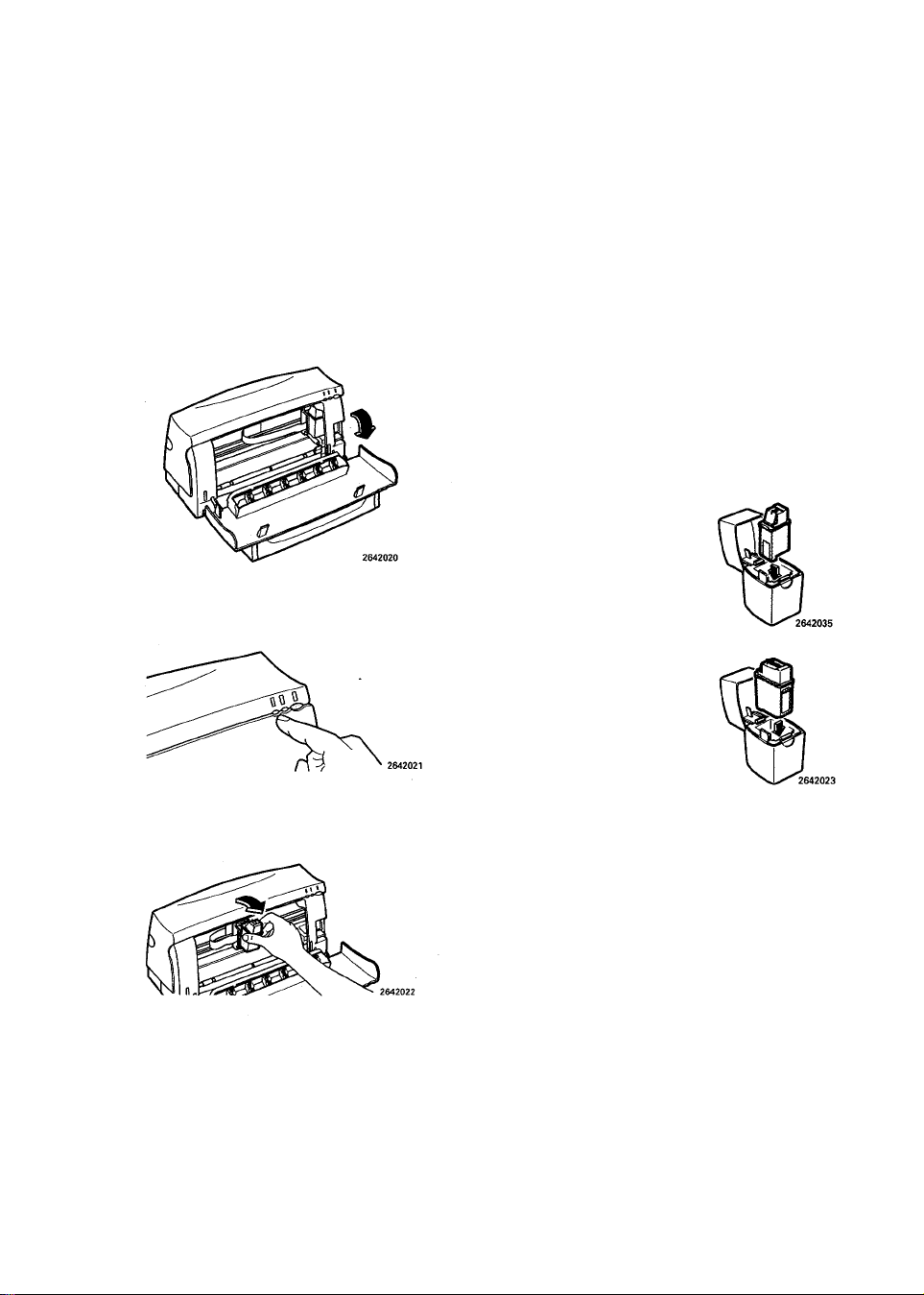
잉잉크크젯젯 잉잉크크 카카트트리리지지바바꾸꾸기기
HP DeskJet 420 시리즈 프린터는 한 번에 다음 잉크젯
잉크 카트리지 중 하나를 선택합니다.
검정색 HP51626G(프린터와 함께 제공)
3색 칼라 HP51625A(선택사양)
대형 검정색 HP51626A(선택사양)
가까운 HP 대리점이나 사무용품점에 문의하여 잉크젯
잉크 카트리지 교체용품을 구입하십시오.
1. 프린터 덮개문을 엽니다.
2. 카트리지 교체 단추()를 눌러 잉크 카트리지 홀더
가 가운데로 나오게 합니다.
3. 잉크젯 잉크 카트리지의 녹색 뚜껑을 잡고 당겨
꺼냅니다.
4. 다른 잉크젯 잉크 카트리지를 설치하려면 3페이
지의 3-8단계를 따르십시오.
잉잉크크젯젯 잉잉크크 카카트트리리지지보보관관 용용기기사사용용
프린터와 함께 제공되는 검정 잉크젯 잉크 카트리지
(HP51626G)나, 대형 검정 잉크젯 잉크 카트리지
(HP51626A) 또는 칼라 잉 크젯 잉크 카트리지
(HP51625A)와 같이 따로 구입한 잉크젯 잉크 카트리지
를 사용할 수 있습니다. 그러나 프린터에서 한 번에 한
개의 잉크젯 잉크 카트리지만 사용할 수 있습니다.
현재 사용하고 있지 않는 잉크젯 잉크 카트리지는 항상
보관 용기에 담아 보관하십시오. 보관 용기는 잉크젯
잉크 카트리지를 사용하지 않을 동안 잉크 노즐이 손상
되지 않고, 잉크가 마르지 않도록 보호합니다. 그래서
잉크젯 잉크 카트리지의 사용 기간이 늘어나고 자주 구
입하지 않아도 됩니다.
1. 보관할 잉크젯 카트리지를 결정합니다.
검정 잉크젯 잉크 카트리
지를 보관하려면 검정 잉
크젯 잉크 카트리지 뚜껑
의 카트리지 클립을 향해
야 합니다.
칼라 잉크젯 잉크 카트리
지를 보관하려면 칼라 잉
크젯 잉크 카트리지 뚜껑
의화살표가보관용기뒤
쪽에 있는 카트리지 클립
을 향해야 합니다.
2. 보관 용기에서 잉크젯 잉크 카트리지를 꺼낼 때
는 반드시 카트리지 클립을 풀고 보관용기에서
잉크 카트리지를 들어 올립니다.
7
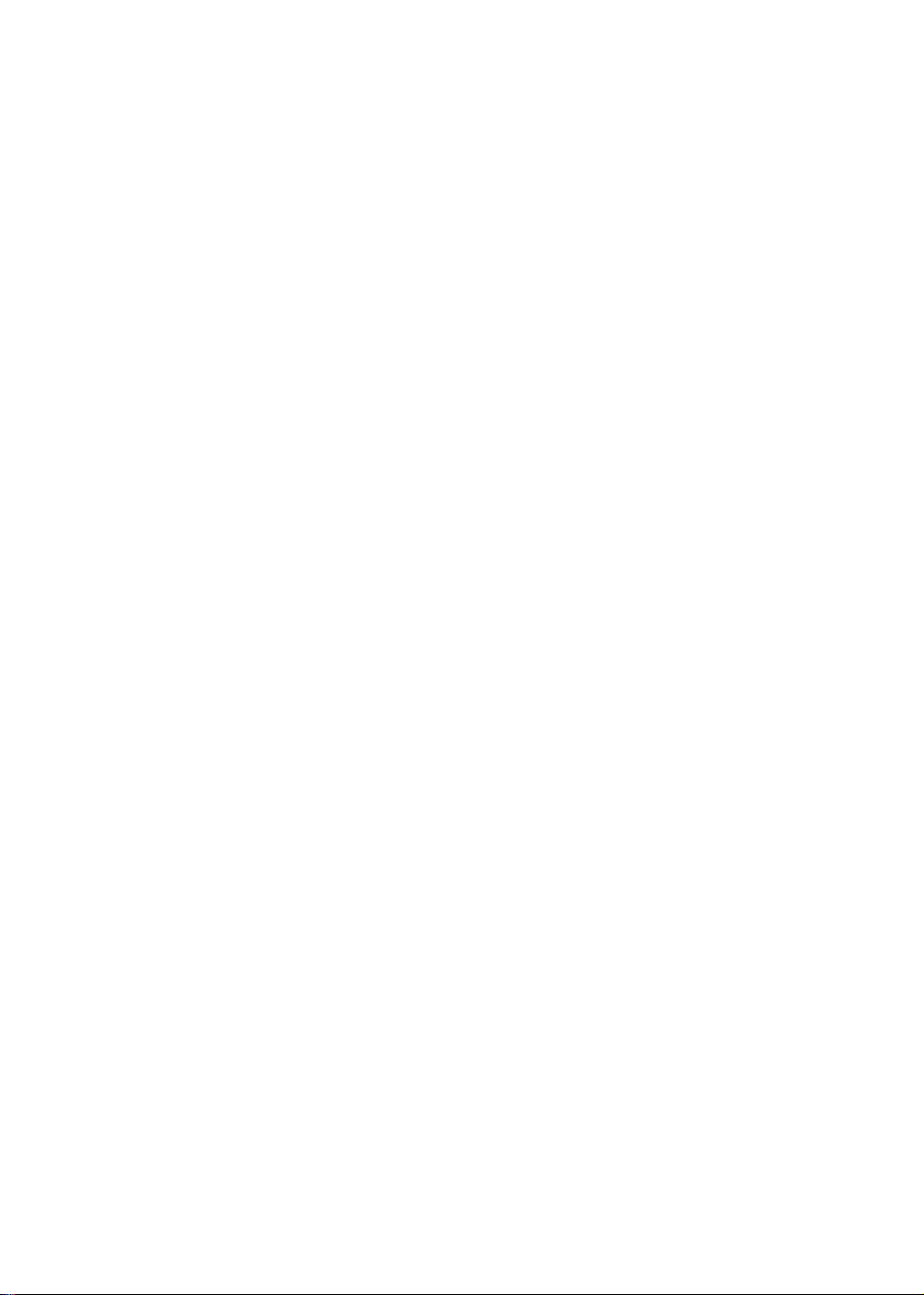
칼칼라라와와 그그레레이이스스케케일일로로 인인쇄쇄
HP DeskJet 420 시리즈 프린터는 선택사양인 칼라 잉
크젯 잉크 카트리지를 사용하여 칼라로 인쇄하도록 설
계되었습니다.
칼라 잉크젯 잉크 카트리지를 사용하여 인쇄할 경우 표
시되는 검정색( 혼합 검정색 이라고함)은 하늘색, 노랑
색, 진홍색 잉크를 혼합한 것입니다. 혼합 검정색의 어
둡기는 프린터 소프트웨어에서 선택한 농도 설정과 출
력 품질 모드에 따라 달라집니다(5페이지의 HP 프린
터 설정 대화상자 찾기 참조). 가장 어두운 농도와 최
고의 출력 품질을 사용하여 가장 검은 혼합 검정색을
만들수있습니다.
흑백 문자를 더 좋고, 더 빠르고, 경제적으로 인쇄하려
면 검정 잉크젯 잉크 카트리지를 사용하십시오. 검정색
잉크젯 카트리지로 문서를 인쇄하려면 선택사양인 칼
라 카트리지를 프린터에서 꺼내 보관 용기에 보관하고
검정 잉크젯 잉크 카트리지를 프린터에 넣으십시오. 양
방향 프린터 케이블을 사용하고 있지 않으면 프린터 소
프트웨어의 설정 탭에서 검정 잉크젯 잉크 카트리지를
선택합니다(5페이지의 HP 프린터 설정 대화상자 찾기
참조).
가까운 HP 대리점이나 사무용품점에 문의하여 다음 검
정 잉크젯 잉크 카트리지 중 하나를 구입하십시오.
● 대형 검정색 HP51626A(선택사양)
● 검정색 HP51626G(프린터와 함께 제공)
검정 잉크젯 잉크 카트리지를 사용하여 칼라 문서의 그
레이스케일 초안을 인쇄할 수 있습니다. 프린터 소프트
웨어에서 그레이스케일로 인쇄를 누르십시오(5페이지
의 HP 프린터 설정 대화상자 찾기 참조). 설정과 잉크
젯 잉크 카트리지를 바꿀 때까지 칼라 문서는 음영으로
인쇄됩니다.
문문제제 해해결결
프린터에 문제가 발생하면 다음 지원 서비스에서 도움
을 구할 수 있습니다.
■ 온라인 도움말
화면에 오류 메시지가 표시되면 오류 메시지의 제안
사항을 읽으십시오. 이 창에서 도움말 단추를 누르
거나 다음 방법으로 온라인 도움말을 사용할 수도
있습니다
WWiinnddoowwss 9955와와9988::
1. 작업 표시줄에서 시작을 누릅니다.
2. 프로그램,HP 400 시리즈 유틸리티, HP 400 시리
즈 도움말을 차례로 선택합니다.
WWiinnddoowwss 33..11xx::
1. HP 400 시리즈 유틸리티 프로그램 그룹을 엽니
다.
2. HP 400 시리즈 도움말 아이콘을 두 번 누릅니다.
■ 사용자 설명서
다음 추가 정보를 일고 문제를 해결하십시오.
■고객지원
사용자 설명서의 도움말 제안사항으로 문제를 해결
할 수 없으면 14페이지의 고객 지원 에서 사용할 수
있는 자원 목록을 참조하십시오.
자자주주 문문의의되되는는 질질문문
AA44와와 LLTTRR((레레터터)) 용용지지의의 차차이이는는무무엇엇입입니니까까??
A4 용지는 유럽, 호주, 뉴질랜드, 아시아, 남미 등에서
주로 사용합니다. 크기는 210 mm x 297 mm입니다.
LTR 용지는 북미에서 주로 사용됩니다. 크기는 216
mm x 279 mm(8.5인치 x 11인치)입니다.
프프린린터터에에 용용지지를를 어어떻떻게게 넣넣어어야야 합합니니까까??
우선, 왼쪽 아래 모퉁이에 있는 용지 크기 레버를 올바
른 욘지 설정(A4 또는 LTR) 위치로 바꾸십시오. 그런
후 용지를 끝까지 용지함에 넣습니다. 마지막으로, 용
지함에 있는 용지 더미에 살짝 닿을 정도로 용지 너비
조정대를 밉니다.
8
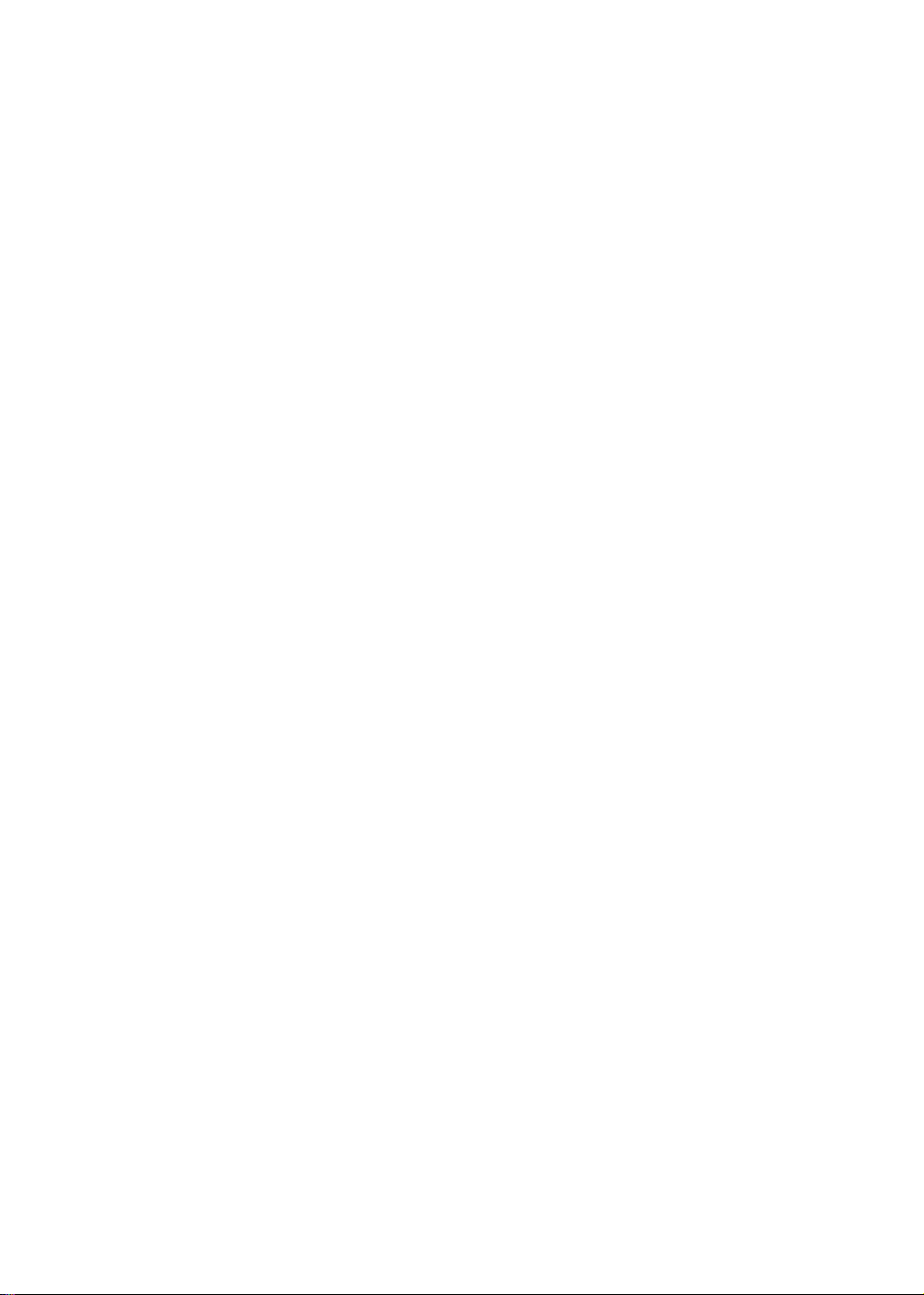
정정상상적적으으로로 작작동동하하기기 시시작작할할 때때 프프린린터터에에서서 소소
리리가가 납납니니까까??
예, 프린터가 제대로 작동하면 프린터를 켤 때와 용지
를 집어 올릴 때 소리가 납니다.
프프린린터터에에서서 어어떤떤 잉잉크크 카카트트리리지지를를 사사용용할할 수수 있있
습습니니까까??
다음 잉크젯 잉크 카트리지 중 하나를 사용할 수 있습니
다.
● 검정색 HP51626G(프린터와 함께 제공)
● 3색 칼라 HP51625A(선택사양)
● 대형 검정색 HP51626A(선택사양)
MMiiccrroossoofftt WWiinnddoowwss 소소프프트트웨웨어어를를 사사용용해해서서 어어
떻떻게게 칼칼라라로로 인인쇄쇄합합니니까까??
칼라 인쇄에는 선택사양인 HP 칼라 잉크젯 잉크 카트
리지(HP51625A)를 사용하고 흑백 인쇄에는 대형 검정
색 HP51626A 또는 검정색 HP51626G를 사용하십시
오. 칼라 문서를 흑백으로 인쇄할 경우 프린터 설정 메
뉴의 그레이스케일로 인쇄를 선택해야 합니다(5페이지
의 HP 프린터 설정 대화상자 찾기 참조).
최최고고의의 출출력력 품품질질은은 어어떻떻게게 얻얻을을 수수 있있습습니니까까??
HP DeskJet 420 시리즈 프린터에서 최고의 출력 품질
을 얻으려면 HP 잉크젯 잉크 카트리지와 HP 고급 잉크
젯 용지 도는 순백색 잉크젯 용지를 함께 사용하십시
오.
HP 프린터 소프트웨어의 프린터 설정 메뉴에서 고품질
인쇄 설정을 선택하면 최적의 결과를 제공합니다(5페
이지의 HP 프린터 설정 대화상자 찾기 참조).
봉봉투투,, 레레이이블블,, 또또는는 두두꺼꺼운운 용용지지((9900gg//mm22이이상상))
는는 어어떻떻게게인인쇄쇄합합니니까까??
봉투, 레이블, 두꺼운 요지를 프린터 뒤에서 한 번에 한
장씩 넣어야 합니다. 프린터 설정 메뉴에서 수동 공급
과 해당 용지 크기를 선택하십시오. 그런 후 프린터 덮
개문을 열고 봉투 레버를 봉투() 위치로 바꿉니다. 프린
터 덮개문을 닫고 한 페이지를 인쇄하십시오.
용용지지가가 걸걸리리면면어어떻떻게게합합니니까까??
걸린 용지를 빼내려면:
1. 프린터를 끕니다.
2. 용지함에서 용지를 꺼냅니다.
3. 프린터 덮개문 양쪽을 잡고 앞으로 잡아 당겨 문
을 떼어냅니다.
4. 프린터에서 용지를 조심스럽게 잡아 당깁니다.
단계별 그림을 보려면 11페이지의 프린터에 용지가 걸
린 경우 를 참조하십시오. 용지가 걸리지 않게 하려면
용지 크기 레버를 올바르게 설정하고, 용지 너비 조정
대를 용지 더미에 살짝 닿을 정도로 미십시오. 또한 프
린터 뒤에서 반드시 60-90g/m2 사이의 용지를 직접
넣으십시오.
프프린린터터가가인인쇄쇄하하지지 않않을을 경경우우
프프린린터터가가 인인쇄쇄 명명령령에에 대대해해 아아무무 반반응응도도 보보이이지지
않않습습니니다다..
■ 프린터가 전원에 제대로 연결되어 잇지 않습니
다. 프린터의 전원 어댑터가 프린터와 전원 콘센
트에 꽉 끼워져 있는지 확인하십시오.
■ 프린터가 꺼져 있습니다. 전원 LED 표시등이 켜
질 때까지 전원 단추()를 누르십시오.
■ 프린터가 컴퓨터에 제대로 연결되어 있지 않습니
다. 인터페이스 케이블을 프린터와 컴퓨터의 병
렬 포트에 제대로 연결해야 합니다.
■ 다른 병렬 케이블을 사용하거나 병렬 케이블이
불량일 수 있습니다. HP 부품 번호 C2950A 또는
C2951A 중 하나를 사용하십시오.
■ 프린터가 현재 또는 기본 프린터로 선택되지 않
았습니다. 소프트웨어의 프린터 설정 메뉴에서
프린터를 선택하십시오. 또는, 제어판의 프린터
에서 사용중인 프린터를 기본 프린터로 설정하십
시오.
9
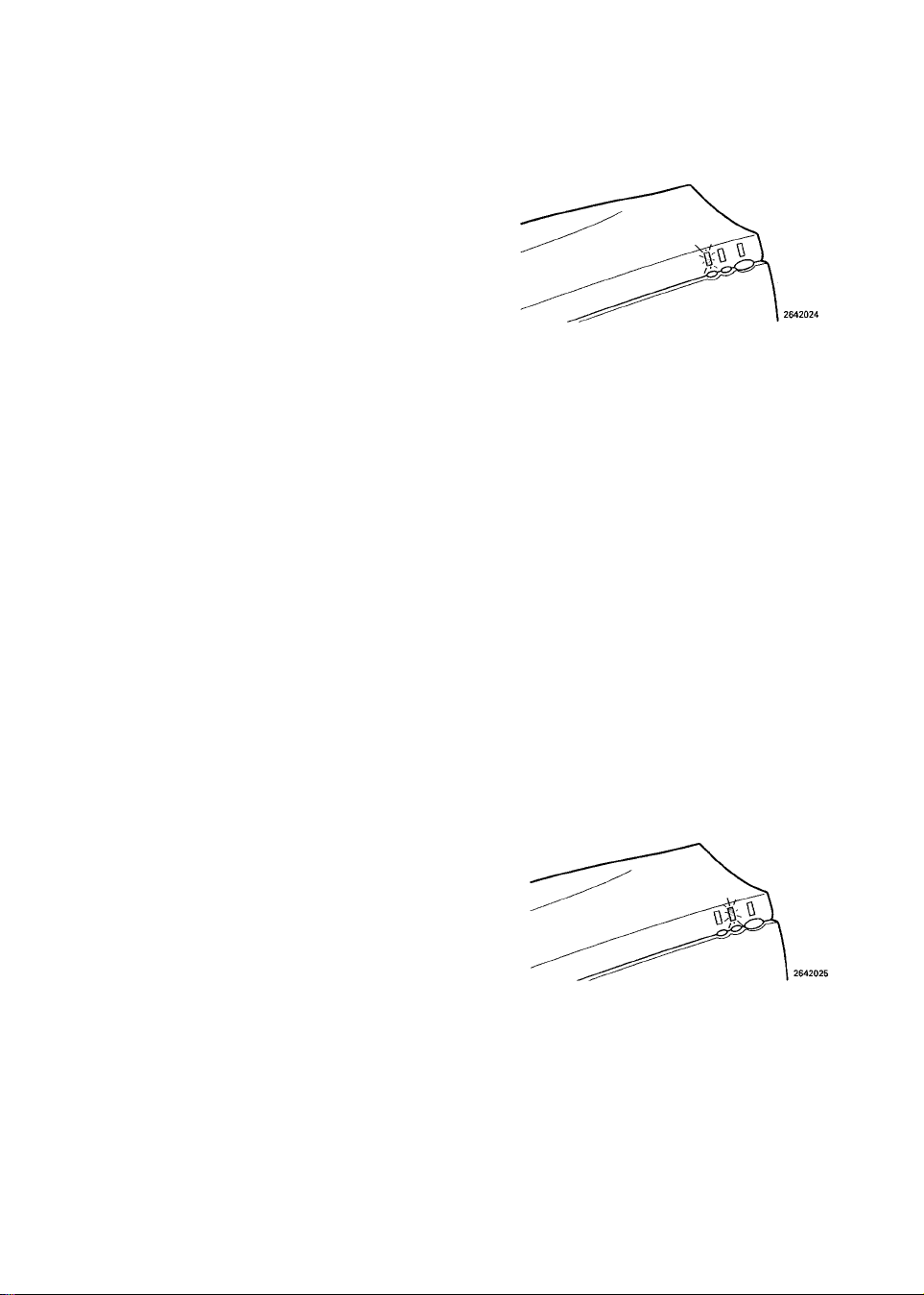
프프린린터터에에는는 인인쇄쇄하하고고 있있는는 것것처처럼럼 표표시시되되지지만만
용용지지에에는는 아아무무것것도도인인쇄쇄되되지지 않않습습니니다다..
■ 잉크젯 잉크 카트리지의 잉크 노즐에 봉합 테이
프가 붙어 있습니다. 테이프를 떼어내십시오. 3
페이지의 4단계: 잉크젯 잉크 카트리지 끼우기
를 참조하십시오.
■ 잉크젯 잉크 카트리지의 잉크 노즐이 잉크가 말
라 막혔습니다. 13페이지 잉크 노즐이 막힌 경우
를 참조하십시오.
■ 잉크젯 잉크 카트리지에 잉크가 부족합니다. 새
잉크젯 잉크 카트리지를 사용하십시오.
인인쇄쇄된된 페페이이지지가가 불불안안전전해해 보보이이거거나나 이이상상한한 문문
자자가가 표표시시됩됩니니다다..
■ 프린터가 현재 또는 기본 프린터로 선택되지 않
았습니다. 소프트웨어의 프린터 설정 메뉴에서
프린터를 선택하십시오. 아니면, 제어판의 프린
터에서 이 프린터를 기본 프린터로 설정하십시
오.
■ 프린터가 컴퓨터에 제대로 연결되지 않았습니다.
인터페이스 케이블이 프린터와 컴퓨터의 병렬 포
트에 꽉 끼워져 있는지 확인하십시오.
■ 다른 병렬 케이블을 사용하고 있거나 병렬 케이
블이 불량일 수 있습니다. 부품 번호 C2950A 또
는 C2951A인 병렬 케이블 중 하나를 사용하십시
오.
표표시시등등이이깜깜빡빡일일 경경우우
AA.. 카카트트리리지지 교교체체 표표시시등등이이 깜깜빡빡입입니니다다..
주: 홀더가 프린터 가운데로 나와 있으면 카트리지 교
체 표시등이 깜박입니다. 오류 상태가 아닙니다. 이 경
우를 제외하고는 다음 중 하나에 해당됩니다.
■ 칼라 잉크젯 잉크 카트리지로 흑백 문서를 인쇄
하거나 검정 잉크 카트리지로 칼라 문서를 인쇄
하고 있을 수 있습니다. 문서에 맞게 잉크젯 잉크
카트리지를 바꾸십시오.
■ 잉크젯 잉크 카트리지를 넣지 않았습니다. 잉크
젯 잉크 카트리지를 넣으십시오(3페이지 4단계:
잉크젯 잉크 카트리지 끼우기 참조).
■ 잉크젯 잉크 카트리지가 프린터에 잘못 끼워져
있습니다. 잉크젯 잉크 카트리지를 꺼냈다가 다
시 끼우십시오.
■ 틀린 잉크젯 잉크 카트리지를 넣었습니다. 사용
할 수 있는 잉크젯 잉크 카트리지의 목록을 보려
면 3페이지 4단계: 잉크젯 잉크 카트리지 끼우기
를 참조하십시오.
BB.. 용용지지\\ 공공급급표표시시등등이이 깜깜빡빡일일 경경우우
■ 용지를 넣지 않았거나 프린터에 용지가 없습니
다. 용지를 넣으려면 3페이지 3단계: 용지 넣기
를 참조하십시오.
■ 용지가 들어가지 않습니다. 12페이지 용지가 들
어가지 않을 경우 를 참조하십시오.
■ 용지를 넣은 후 용지 공급 단추()를 눌러 인쇄를
계속하십시오.
10
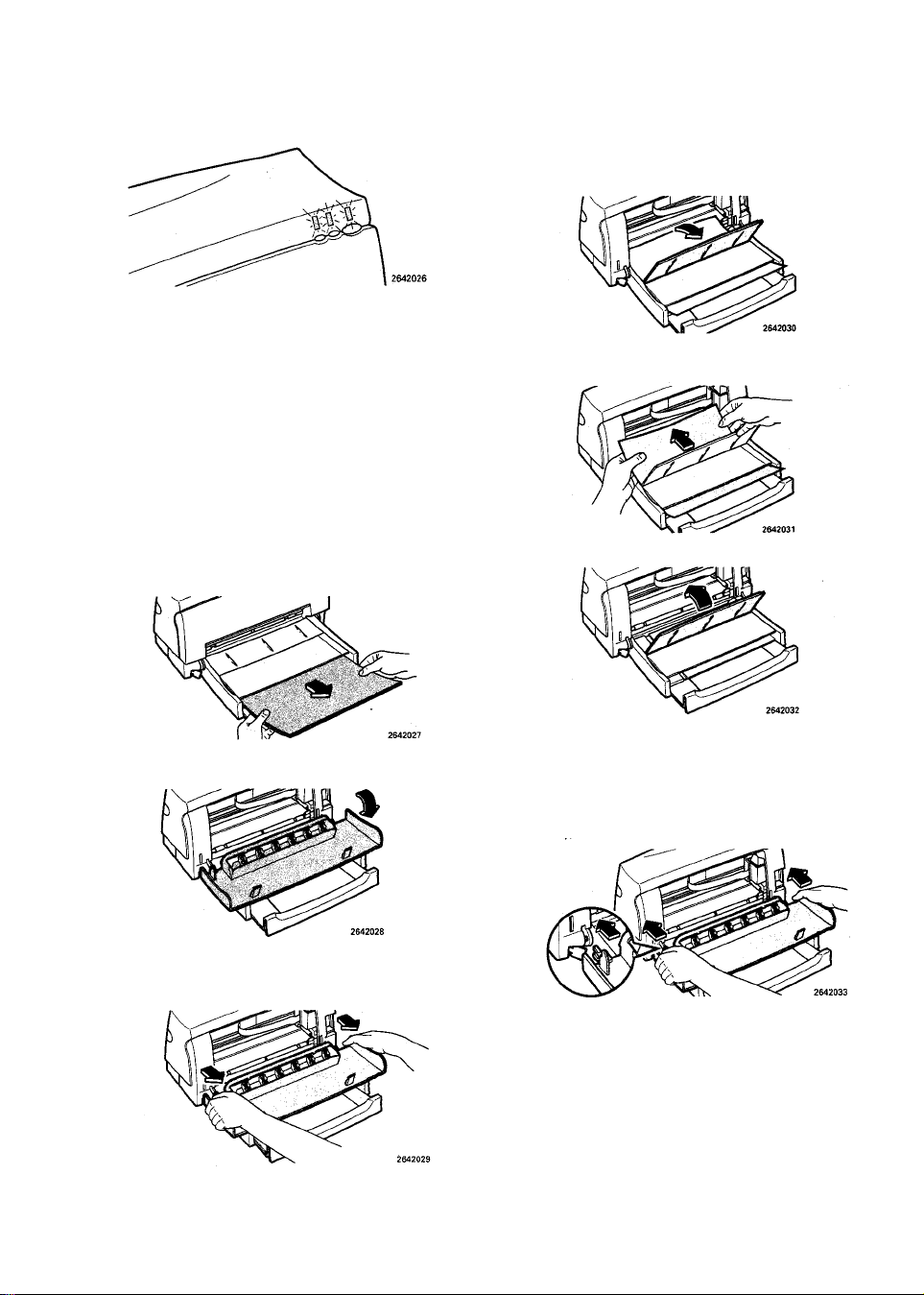
CC.. 표표시시등등 세세 개개가가 모모두두 깜깜빡빡일일 경경우우
프린터에 용지가 걸렸습니다. 걸린 용지를 빼내려면 아
래의 프린터에 용지가 걸린 경우 를 참조하십시오.
용지가 걸려 있지 않다면 프린터를 껐다가 다시 켜십시
오. 여전히 표시등 세 개가 모두 깜빡이면 고객 지원 센
터에 문의하십시오.
프프린린터터에에용용지지가가 걸걸린린 경경우우
걸린 용지를 빼내려면 단계를 수행하십시오.
1. 프린터를 끕니다.
2. 용지함에서 용지를 꺼냅니다.
3. 프린터 덮개문을 엽니다.
4. 프린터 덮개문 양쪽을 잡고 앞으로 잡아 당겨 문
을 떼어냅니다.
5. 용지 분리판(인쇄된 페이지와 백지를 구분하는
날개판)을 앞으로 잡아 당겨 엽니다. 그러면 걸린
용지를 더 쉽게 잡아 당길 수 있습니다.
6. 걸린 용지의 양쪽을 꽉 잡고 천천히 잡아 당깁니
다.
7. 걸린 용지를 빼냈으면 용지 분리판을 닫습니다.
8. 먼저 덮개문을 용지함 위에 먼저 놓고 프린터 덮
개문을 다시 끼웁니다. 그런 후 프린터 덮개문의
경첩과 프린터의 핀을 맞춥니다. 프린터 덮개문
이 찰칵 소리를 내며 제자리에 들어갈 때까지 누
릅니다.
9. 프린터 덮개문을 닫습니다.
10. 용지를 넣고 다시 인쇄합니다.
11
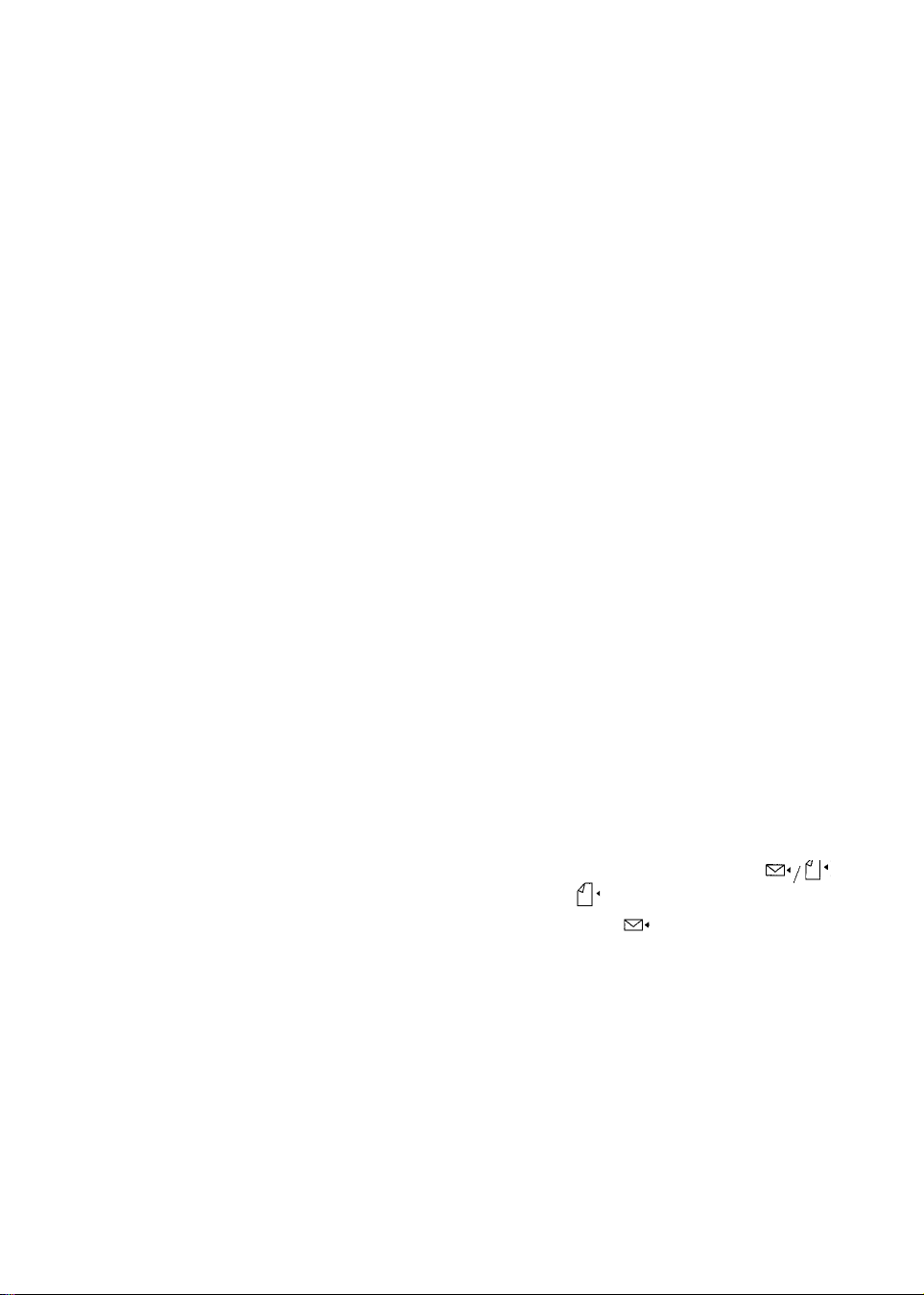
용용지지가가 들들어어가가지지않않을을 경경우우
용용지지가가 프프린린터터에에 제제대대로로들들어어가가지지 않않습습니니다다..
■ 용지를 다시 넣으십시오. 3페이지 3단계: 용지
넣기 를 참조하십시오.
■ A4 크기 용지에서 인쇄하고 있는데, 용지 크기
선택기(A4/LTR)가 LTR(레터)로 설정되어 있습니
다. 아니면 레터 크기 용지에서 인쇄하고 있는데
용지 크기 선택기(A4/LTR)가 A4로 설정되어 있
습니다. 용지 크기에 따라 용지 크기 선택기
(A4/LTR)를 조정하십시오.
■ 용지를 너무 많이 넣었습니다. 용지를 일부 꺼내
십시오.
■ 용지가 손상되었거나 구겨졌거나 끝이 말려있습
니다. 새 용지 더미로 바꾸십시오.
■ 더미의 일부 용지 종류, 크기, 무게 등이 다를 수
있습니다. 같은 종류, 크기, 무게의 용지 더미를
넣어야 합니다.
용용지지가가 프프린린터터에에서서나나오오지지않않습습니니다다..
■ 용지가 프린터에 걸려 있습니다. 걸린 용지를 빼
내려면 11페이지의 프린터에 용지가 걸린 경우
를 참조하십시오.
■ 프린터 덮개문이 제대로 닫히지 않았습니다.
■ 프린터에서 인쇄할 동안 컴퓨터가 꺼져 있었습니
다. 프린터를 끄고 컴퓨터를 켜십시오. 그런 후
프린터를 켜십시오.
한한 번번에에 두두 장장 이이상상의의 용용지지가가 프프린린터터로로 들들어어갑갑
니니다다..
■ 용지들이 서로 붙어 있습니다. 용지 더미를 꺼내
용지를 털고 용지 더미를 다시 넣으십시오.
■ 용지함에 용지가 너무 많이 들어 있습니다. 용지
를 일부 꺼내십시오.
■ 더미의 일부 용지 종류, 크기, 무게 등이 다를 수
있습니다. 같은 종류, 크기, 무게의 용지 더미를
넣어야 합니다.
■ 용지가 프린터에 제대로 들어가지 않습니다. 용
지를 다시 넣으십시오. 3페이지의 3단계: 용지
넣기 를 참조하십시오.
AA44 크크기기 용용지지에에서서기기울울게게인인쇄쇄됩됩니니다다..
■ A4 크기 용지에 인쇄하고 있는데, 용지 크기 선
택기(A4/LTR)가 LTR(레터)로 설정되어 있습니
다. 용지 크기 선택기(A4/LTR)를 A4 위치로 바꾸
십시오.
■ 용지가 프린터에 제대로 들어가지 않습니다. 용
지를 다시 넣으십시오. 3페이지의 3단계: 용지
넣기 를 참조하십시오.
리리갈갈 크크기기 용용지지,, 봉봉투투,, 레레이이블블,, 또또는는 두두꺼꺼운운용용지지
에에서서 인인쇄쇄가가 기기울울어어졌졌습습니니다다..
리갈 크기 용지, 봉투, 레이블, 또는 두꺼운 용지가 프
린터에 제대로 들어가지 않습니다. 프린터에 끌어갈 때
까지 리갈 크기 용지, 봉투, 레이블, 또는 두꺼운 용지
를 프린터 뒤에서 똑바로 넣으십시오. 6페이지의 다른
크기의 용지 넣기 를 참조하십시오.
리갈 크기 용지, 봉투, 레이블, 또는 두꺼운 용지가 프
린터에 들어가지 않습니다.
리갈 크기 용지, 봉투, 레이블, 또는 두꺼운 용지는 프
린터 뒤에서 한 번에 한 장씩 넣어야 합니다. 프린터에
서 끌어갈 때까지 리갈 크기 용지, 봉투, 레이블, 또는
두꺼운 용지를 프린터 뒤에서 똑바로 넣으십시오. 6페
이지의 다른 크기의 용지 넣기 를 참조하십시오.
출출력력 품품질질이이 만만족족스스럽럽지지 않않을을 경경우우
잉잉크크가가 번번지지거거나나 용용지지에에주주름름이이잡잡힐힐경경우우
■ 봉투, 레이블, 또는 두꺼운 용지에 인쇄하고 있는
데, 프린터 덮개문 뒤의 봉투 레버( )가
용지( )로 설정되어 있습니다.
레버를 봉투( )로 설정하십시오.
■ 잉크가 마르기 전에 인쇄된 페이지를 만졌을 수
있습니다. 잉크가 마를 때까지 기다렸다가 인쇄
된 페이지를 집어 올리십시오.
12

인인쇄쇄된된 페페이이지지가가 희희미미합합니니다다..
■ 요지에 인쇄하고 있는데, 프린터 덮개문 뒤의 봉
투 레버( )가 용지( )로 설정되어
있습니다. 레버를 봉투( )로 설정하십시오
■ 잉크 노즐이 막혔습니다. 이 페이지의 잉크 노즐
이 막힌 경우 를 참조하십시오.
■ 잉크젯 잉크 카트리지에 잉크가 부족합니다. 새
잉크젯 잉크 카트리지를 사용하십시오.
문문자자,, 점점,, 선선등등이이 빠빠지지거거나나불불완완전전합합니니다다..
■ 잉크젯 잉크 카트리지에 잉크가 부족합니다. 새
잉크젯 잉크 카트리지를 사용하십시오.
■ 잉크젯 잉크 카트리지의 잉크 노즐이 막혔을 수
있습니다. 잉크젯 잉크 카트리지를 청소하십시오
(이 페이지의 잉크노즐이 막힌 경우 참조).
잉잉크크 적적용용 범범위위가가일일정정하하지지않않습습니니다다..
■ 잉크젯 잉크 카트리지의 잉크 노즐이 막혔을 수
있습니다. 잉크젯 잉크 카트리지를 청소하십시오
(이 페이지의 잉크노즐이 막힌 경우 참조).
■ 용지가 프린터에 적합하지 않을 수 있습니다. 다
른 종류의 용지를 사용해 보십시오.
인인쇄쇄된된 페페이이지지에에 잉잉크크가가너너무무많많습습니니다다..
■ 용지가 프린터에 적합하지 않을 수 잇습니다. 다
른 종류의 용지를 사용해 보십시오.
일일부부 색색상상이이 빠빠졌졌습습니니다다..
■ 잉크 노즐이 막혔습니다. 잉크젯 잉크 카트리지
를 청소하십시오(이 페이지 잉크 노즐이 막힌 경
우참조).
■ 칼라 잉크젯 잉크 카트리지에 한 개 이상의 칼라
잉크가 부족합니다. 새 칼라 잉크젯 잉크 카트리
지를 사용하십시오.
잉잉크크 노노즐즐이이 막막힌힌경경우우
오랫동안 공기 중에 노출되면 잉크젯 잉크 카트리지의
잉크 노즐에 잉크가 말라 붙을 수 있습니다. 잉크젯 잉
크 카트리지에서 다음과 같이 말라 붙은 잉크를 제거할
수 있습니다.
주주:: 잉잉크크가가 손손이이나나 옷옷에에 묻묻을을 수수 있있습습니니다다..
1. 잉크젯 잉크 카트리지의 녹색 뚜껑을 잡습니다.
증류수에 깨끗한 면봉을 담구었다가 꺼내어 물기
가 많으면 짜냅니다. 그림과 같이 잉크젯 잉크 카
트리지의 표면과 가장자리를 닦습니다. 노즐판은
닦지 마십시오. 잉크젯 잉크 카트리지를 쥐고 밝
은 곳에서 표면과 가장자리에 먼지가 붙어 있는
지 검사합니다. 먼지가 아직 붙어 있으면 이 단계
를 반복하십시오.
2. 프린터에 잉크젯 잉크 카트리지를 끼우고 용지함
에 용지를 넣습니다.
3. 프린터를 끕니다.
4. 카트리지 교체 단추( )를 누르는 동시에 전원
단추( )를 눌러 카트리지 청소를 시작합니다.
그러면 페이기가 인쇄됩니다. 출력 품질이 만족
스럽지 않으면 잉크젯 잉크 카트리지에 잉크가
부족할 수 있습니다. 이럴 경우에는 새 잉크젯 잉
크 카트리지를 사용하십시오.
13
